Realice un video tutorial sobre como realizar el efecto de nieve en photoshop cuando utilizamos imagenes de paisajes u otras que se presten para este efecto, aunque en el video se ve claramente los pasos a seguir, los explicare aquí para que quede mas claro.
primero que todo abrimos photoshop ya sea cs2,cs3 o cs4, despues nos vamos a el
menú capa->nueva capa de ajuste->mezclador de canales, aqui nos aparecera un pequeño rectangulo donde simplemente damos ok y ahora nos saldrá un cuadro como el de la imagen de abajo
Estos valores son los que le dáran el efecto nieve en photoshop, recuerda marcar la opcion “monocromo” y agregar los valores que se ven en la imagen y el video aunque los valores pueden varias de acuerdo a la imagen que utilicemos.
Y el ultimo paso es que cambiemos el modo de fusión de las capas a trama y ya tendremos la nieve usando photoshop, les dejo los resultados que obtuve en un par de imágenes
Click en la imagen para agrandar
Click en la imagen para agrandar
Suerte con el efecto de nieve!
Nieve en photoshop
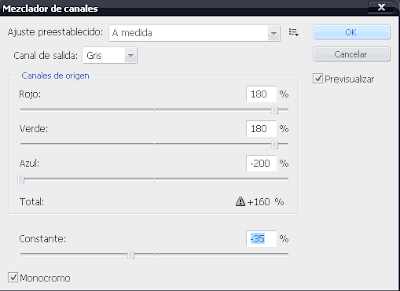
Como me gusta este programa peroooooo, después de conseguirlo e instalarlo, no me funciona demasiado bien, lo primero me cuesta hacer las cosas, luego que mi pc no tiene suficiente potencia y se me peta a todas horas,y es una pena lo he dejado por imposible, y es complicado aprender tantas cosas. Siendo un portátil no puedo cambiarle nada. Buena entrada explicativa, seguro mi chaval le saca provecho, tiene un pc echo a medida que es la caña.
Saludos
Hey men radical , necesito tu ayuda algo sobre google , por favor pasa por mi blog
Ven ami blog por favor
Hola anita, photoshop es un programa que consume varios recursos y mejor trabajarlo en un ordenador con buena capacidad y si no lo es lo recomendable es ejecutarlo sin mas aplicaciones igual no es tan dificil como parece 🙂 saludos!
@thelarios, ya me pase por el xat y no estabas igual me paso otra vez al rato :p
Hola Fabian, tengo el mismo problema que tú con las entradas duplicadas, ¿qué podrá ser?. No encuentro solución por ningún lado 🙁
Hola Elite Voley! el problema de entradas duplicadas que tienes es de Meta Tags o es diferente, es que este post es bastante viejo y no recuerdo bien como era el problema 🙁 si me recuerdas tal vez pueda ayudar.
Saludos